FUTU(富途控股)のアプリ futubullのインストールと使い方まとめ

先日から、FUTU(富途控股)のアプリ futubullを使うことにしました。
wishで大損しながらもNIOに31ドル台で飛び移れたのは、futubullで調べた価格帯別ポジションの情報があったから。
更に追加で
wish4500株損切り(残り4000)
→NIO1500株買い増しWISHよりも、NIOのファンダメンタルは硬いかなという判断。
でもいま何やっても負けそうだから、しばらく相場から離れますw— toro🐇🥕雰囲気投資🚗🌽 (@ytana_fbird) May 13, 2021
このとき、私はfutubullをまだ使ってなくて、フォロワーの方から価格帯別ポジションの情報を教えて頂けました。本当に感謝🙇♂️
futubullでは価格帯別ポジションや、関連銘柄、ETF検索機能など便利な機能がたくさんあるので、使いこなせると今よりも精度の高い投資ができそうです。
futubullにはスマホ版とPC版がありますが、今回はPC版の使い方について。
私も使いこなせてない機能があるので、今後、便利な機能が見つかれば追って更新します。
【futubullの凄い効果について】
自分が保有してる銘柄の「価格帯別ポジション」のツイートをしただけで、フォロワーが40人ぐらい一気に増えて、何人もの方からこれ何ですか?の質問(笑)
$NIO こちらもほぼ全員含み益✨
上値軽そうな銘柄は良いですね😋 pic.twitter.com/fdan118orW— toro🐇🥕雰囲気投資🚗🌽 (@ytana_fbird) June 8, 2021
futubullすごい!!
フォロワー増えたのは有難いけどすごいのは私じゃなくてfutubull💦
Contents
futubullのダウンロードとインストール
公式サイトからダウンロードできます。
https://www.futunn.com/en/
色々なバージョンがありますが、私はWindows版をダウンロードしました。

インストーラーを起動して、規約チェックしてInstallを押すだけでインストール完了しました。
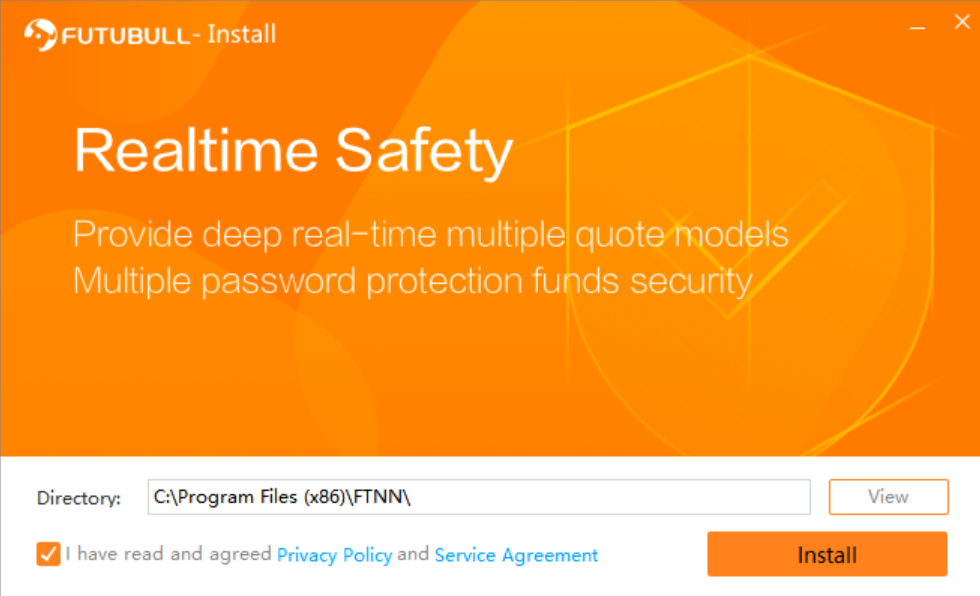
新規登録・ログイン
ここが最初の壁。
いきなりの中国語に少し戸惑うかもしれません。
おすすめはtwitter認証。
携帯電話は少し抵抗があるでしょうし、ログインID・パスワードを忘れてもtwitter認証で簡単にログインできます。
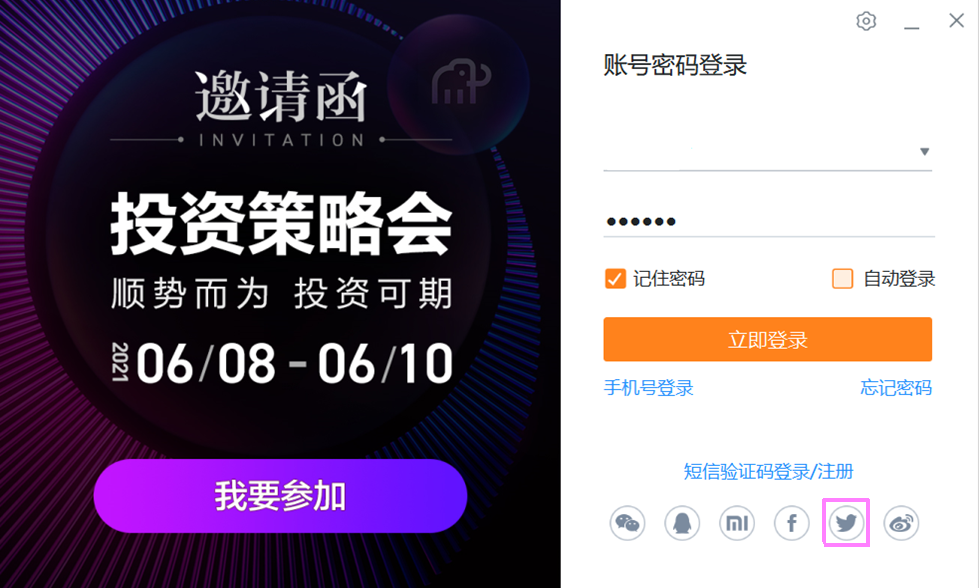
言語設定を英語にする
言語を英語にするだけでかなり見やすくなります。
左下の4つ四角のメニューから、「系統设置」(システム設定)を選択。
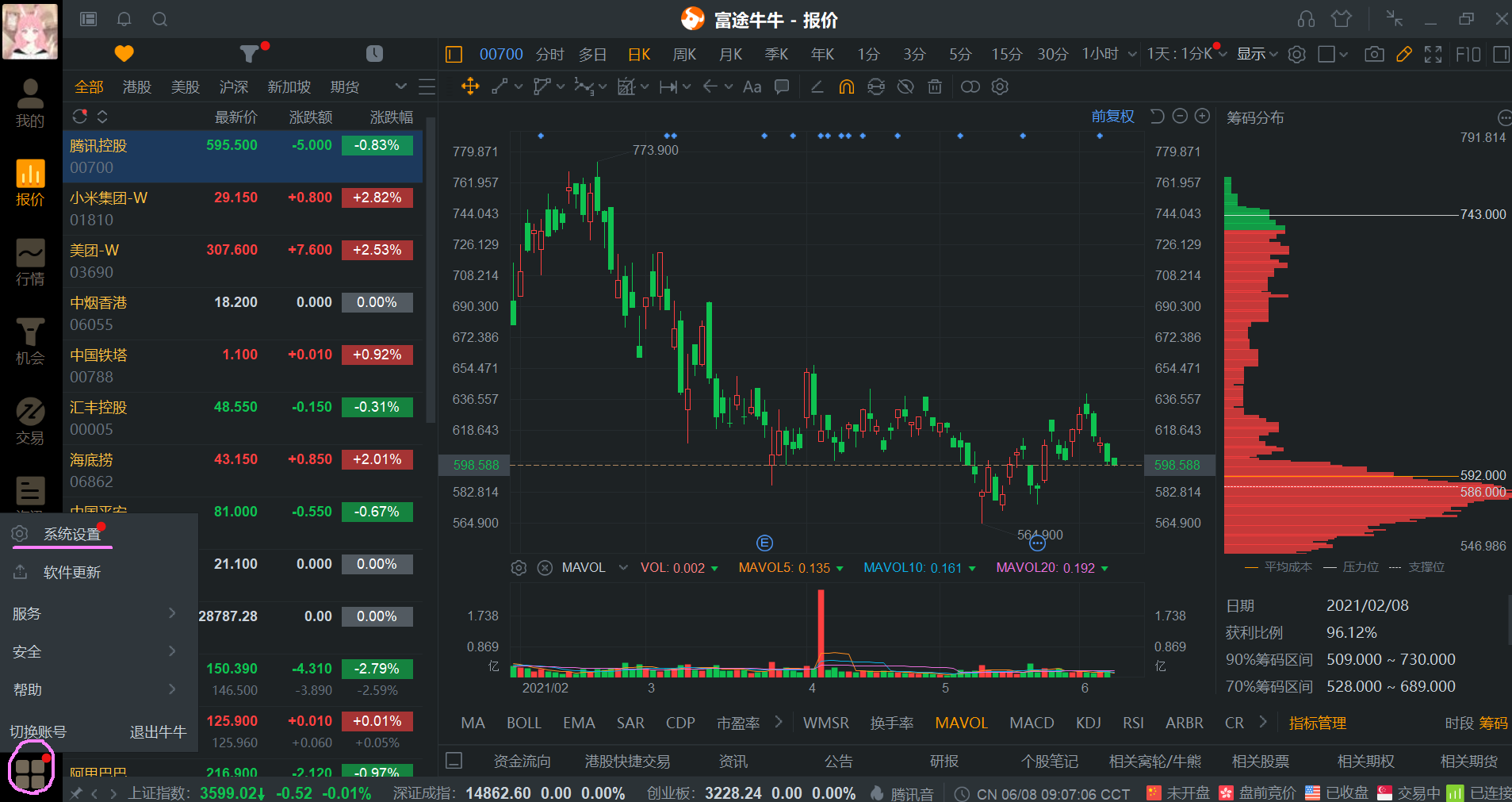
下の方にある「English」を選び「应用」(適用)。自動でアプリが再起動されます。
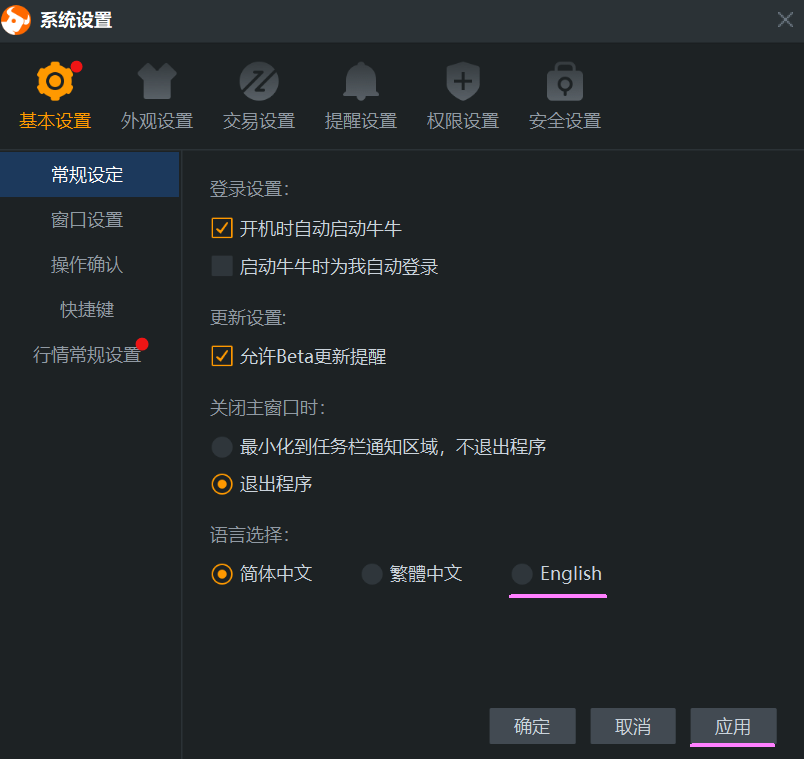
便利な使い方 Quotes編
以降はfutubullの便利な使い方を確認していきます。
左側メニューから順に見ていきます。まずは、Quotesから。
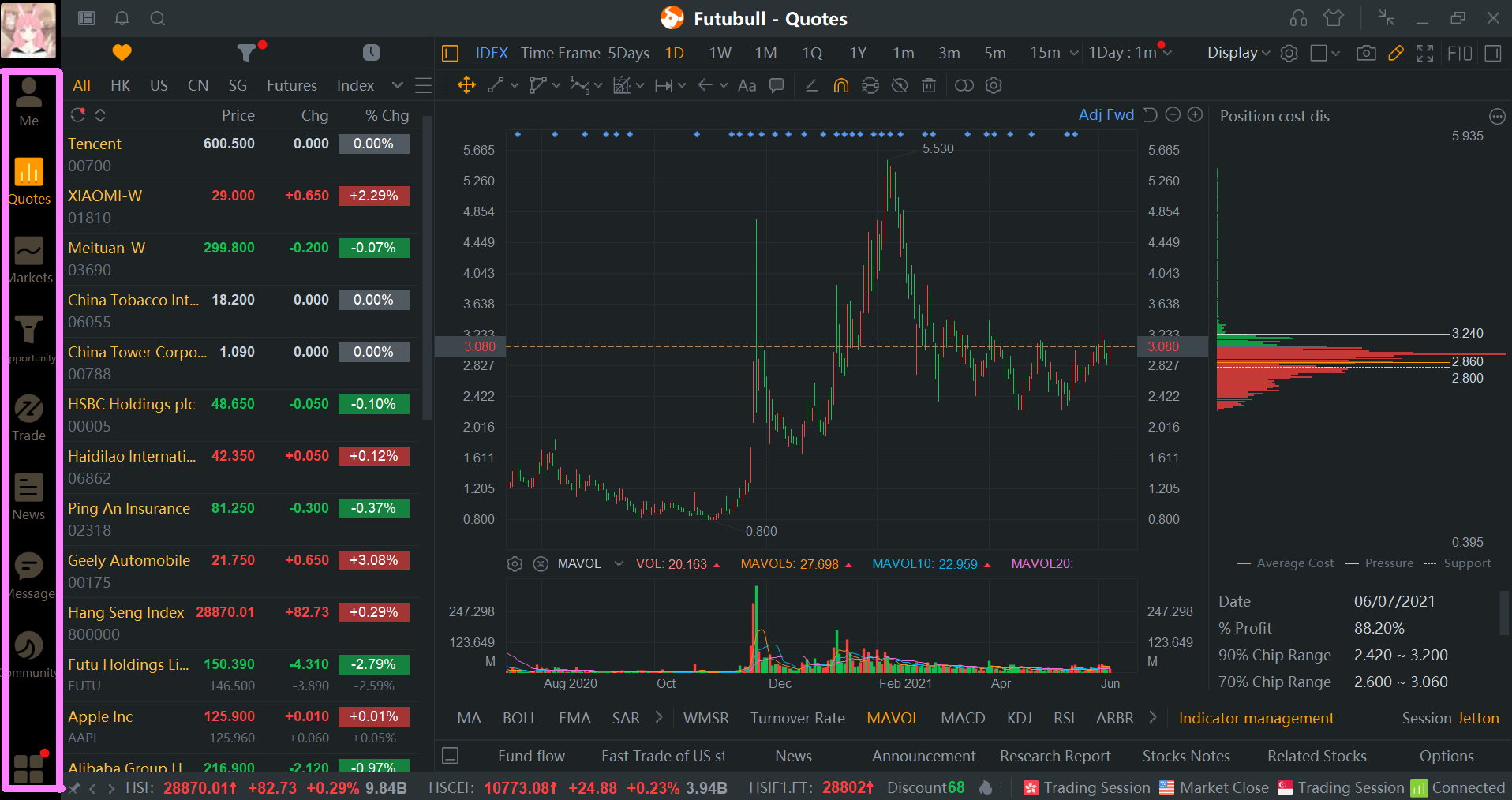
F10で会社概要、大株主、財務分析
F10?なんだろう?と感覚的にピンとこないアイコンなのですが、これは便利。
銘柄の概要や大株主、財務状況が分かります。

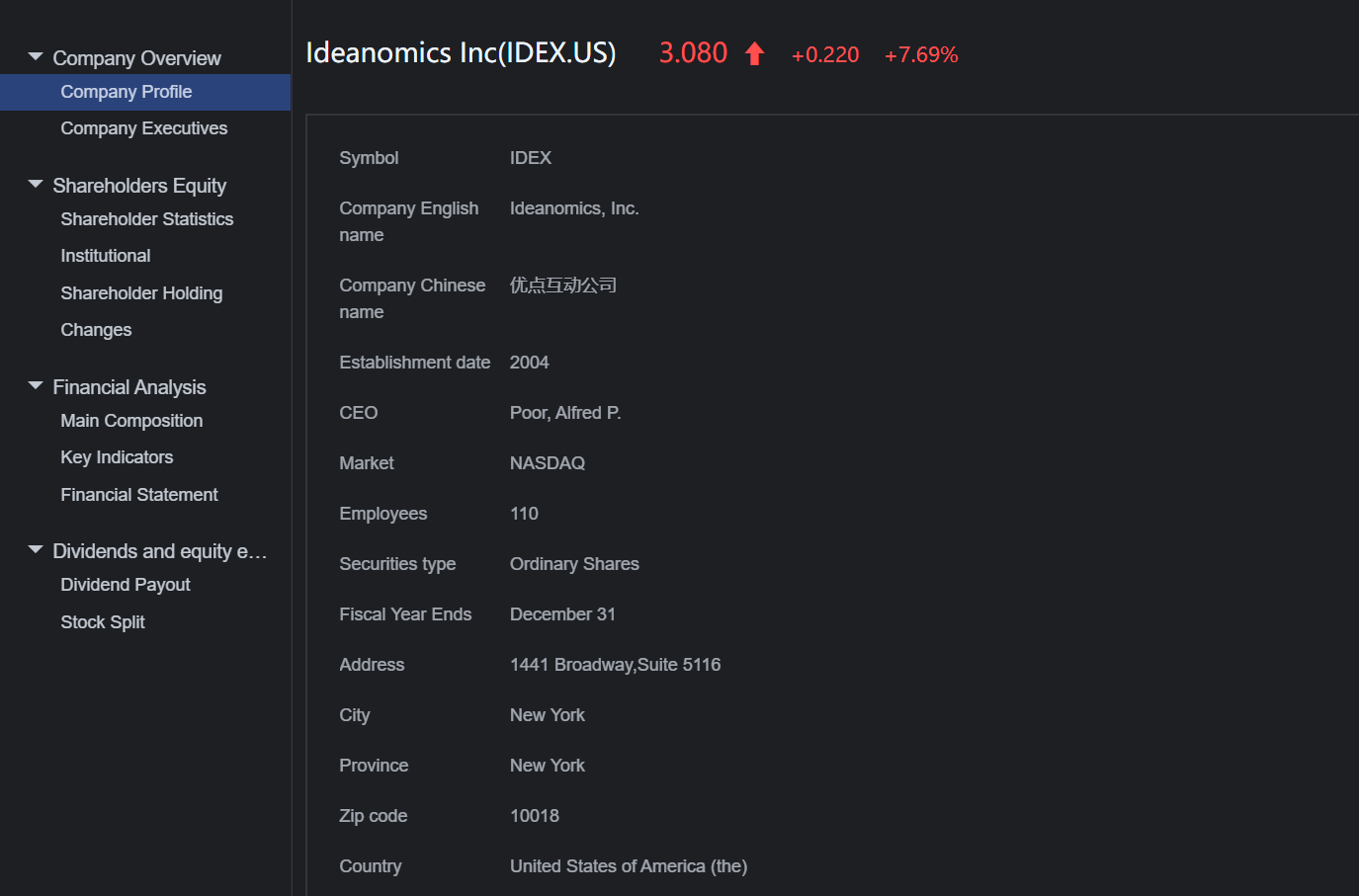
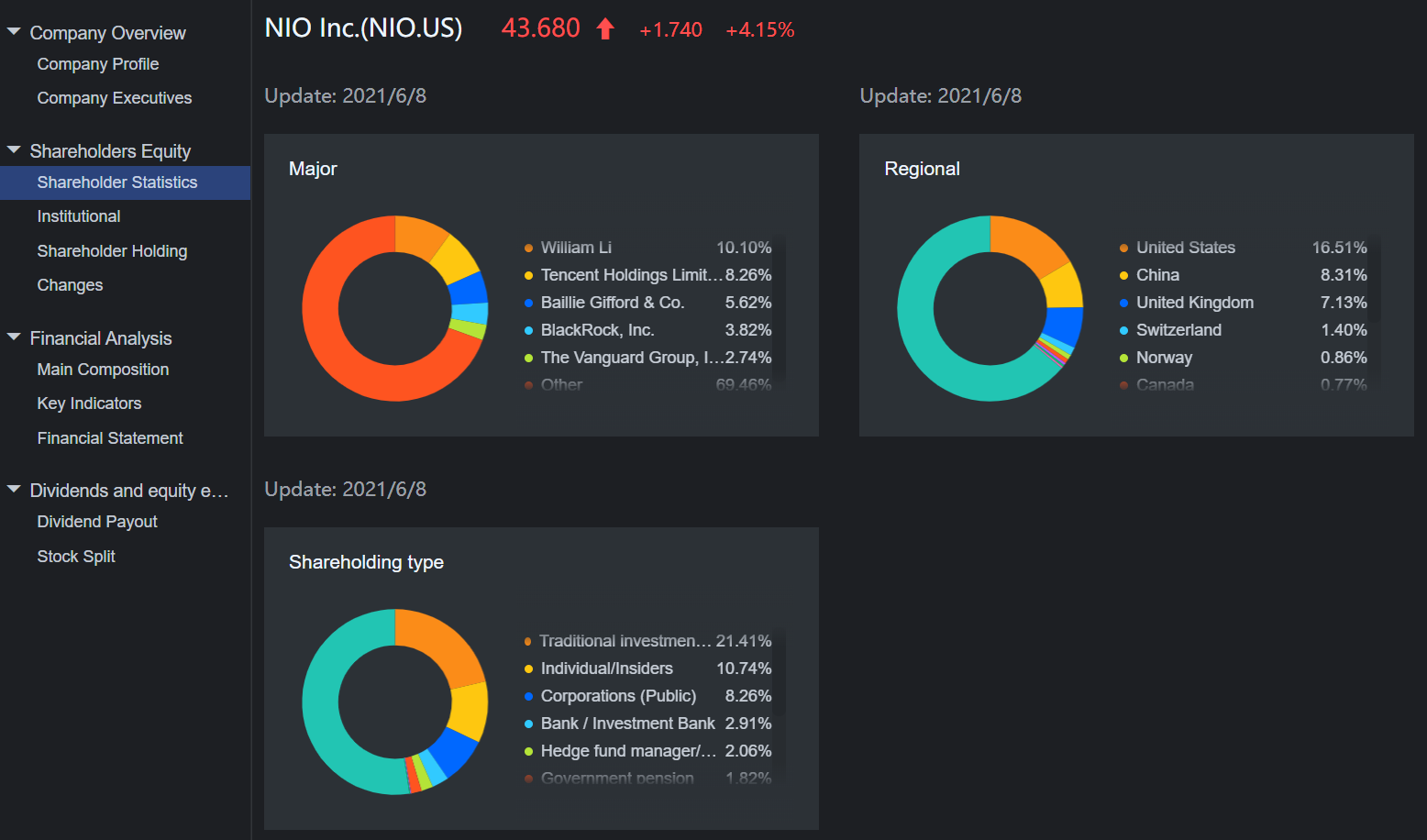
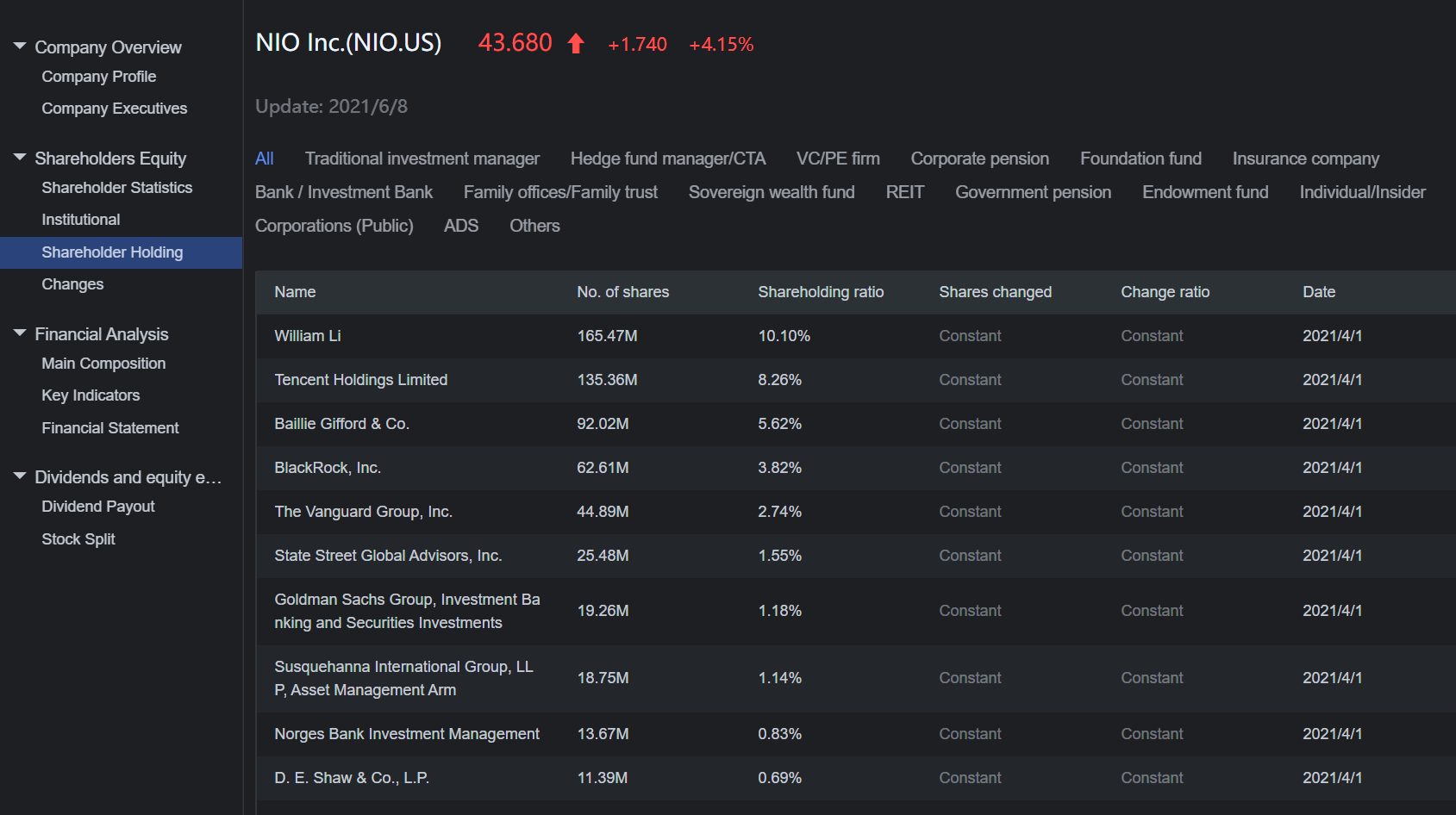
私は英語も得意ではないので日本語訳も載せておきます。
| 英語 | 日本語 |
|---|---|
| company overview | 会社概要 |
| company profile | 会社概要 |
| company executives | 会社の幹部 |
| shareholders equity | 株主資本 |
| shareholder statistics | 統計 |
| institutional | 機関投資家 |
| shareholder holding | 持株比率 |
| changes | 変動 |
| financial analysis | 財務分析 |
| main composition | 主な構成 |
| key indicators | 主要指標 |
| financial statement | 財務諸表 |
| Dividends and equity events | 配当および株式イベント |
| Dividend Payout | 配当金の支払い |
| Stock Split | 株式分割 |
チャートと関連IRの確認
チャートの軸に合わせて会社が発表した情報も確認できます。
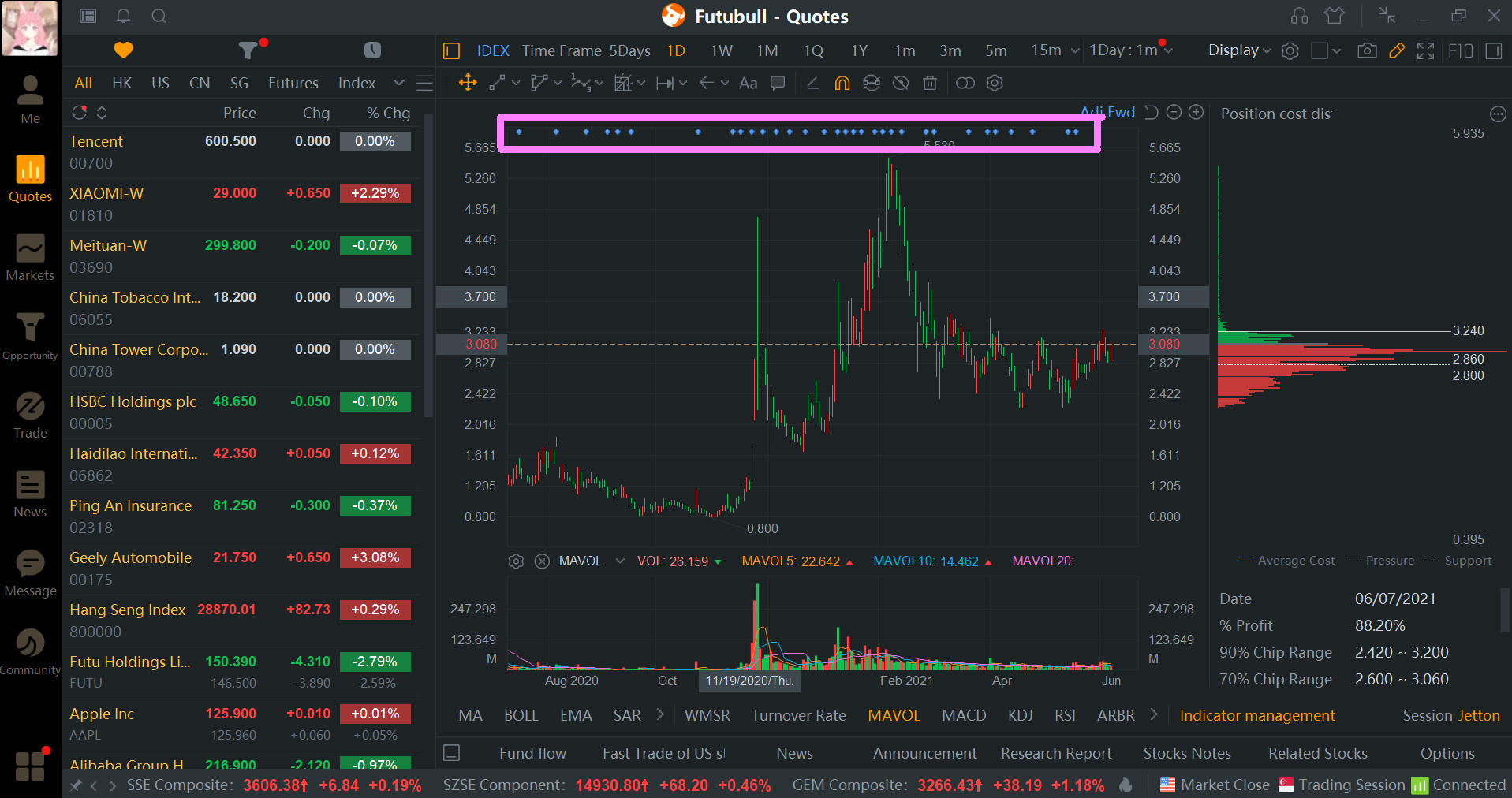
view translatedで原文を翻訳で読めます。
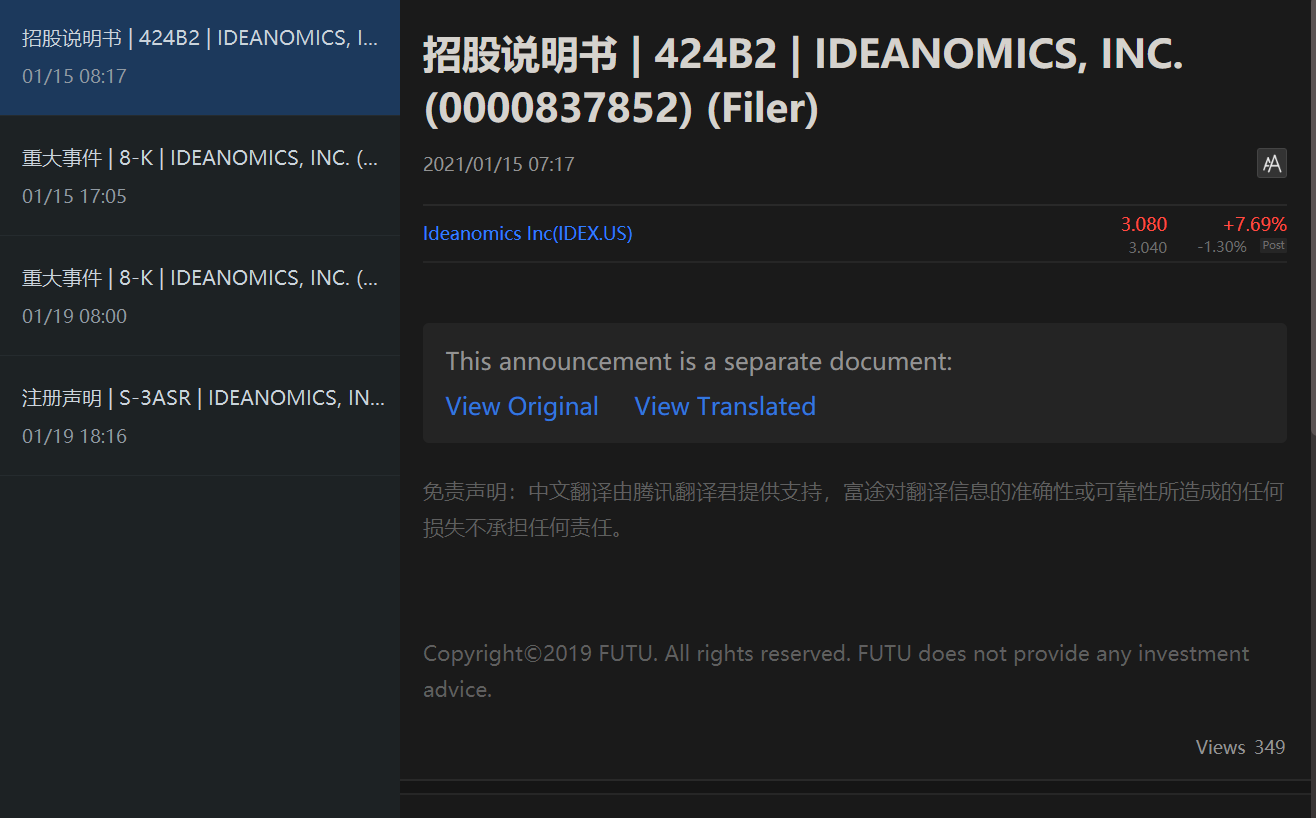
テクニカル指標・出来高の設定
テクニカル指標と出来高のON・OFFはこちらから。
MAVOLが出来高。

先程の枠内右側のIndicator managementをクリックした画面がこちら。
テクニカル指標の表示・非表示切替、自作のテクニカル指標を追加できそうです。

なお、移動平均線の期間変更をする場合は画面左上の歯車マークから。
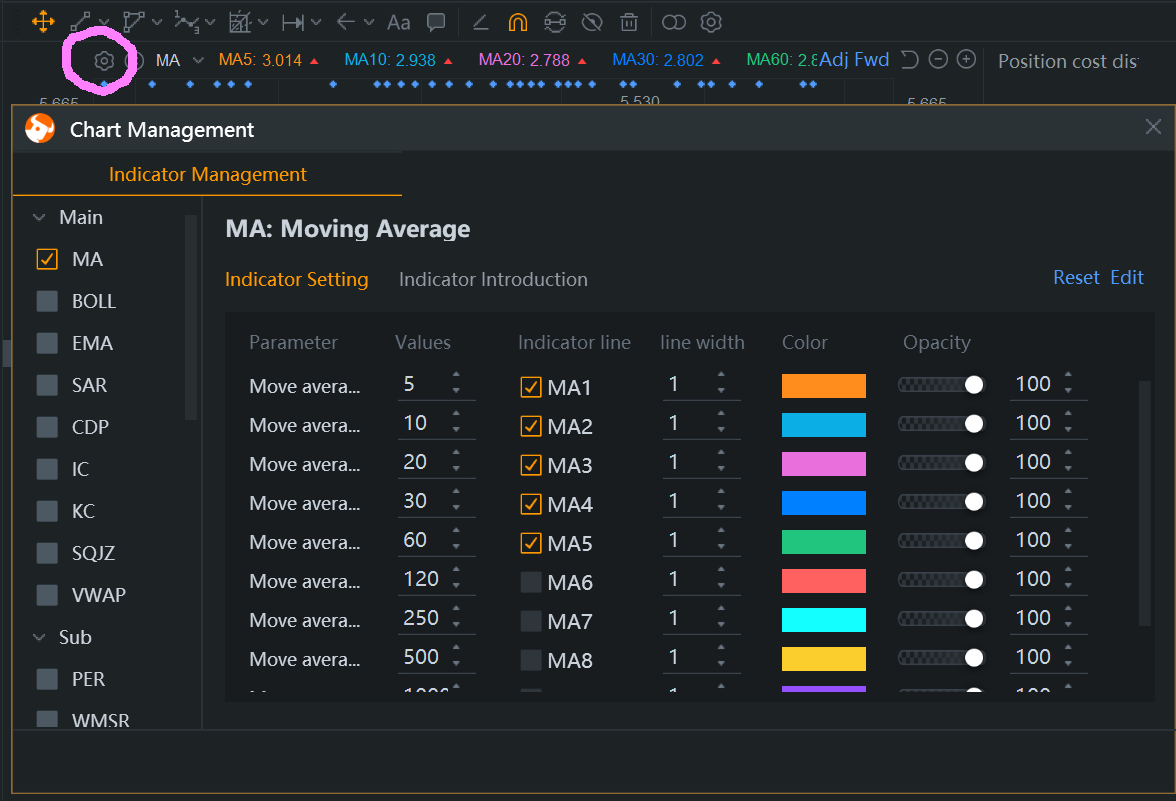
価格帯別の保有状況
投資家の保有状況がチェックできます。
右下の「Jetton」で表示・非表示。
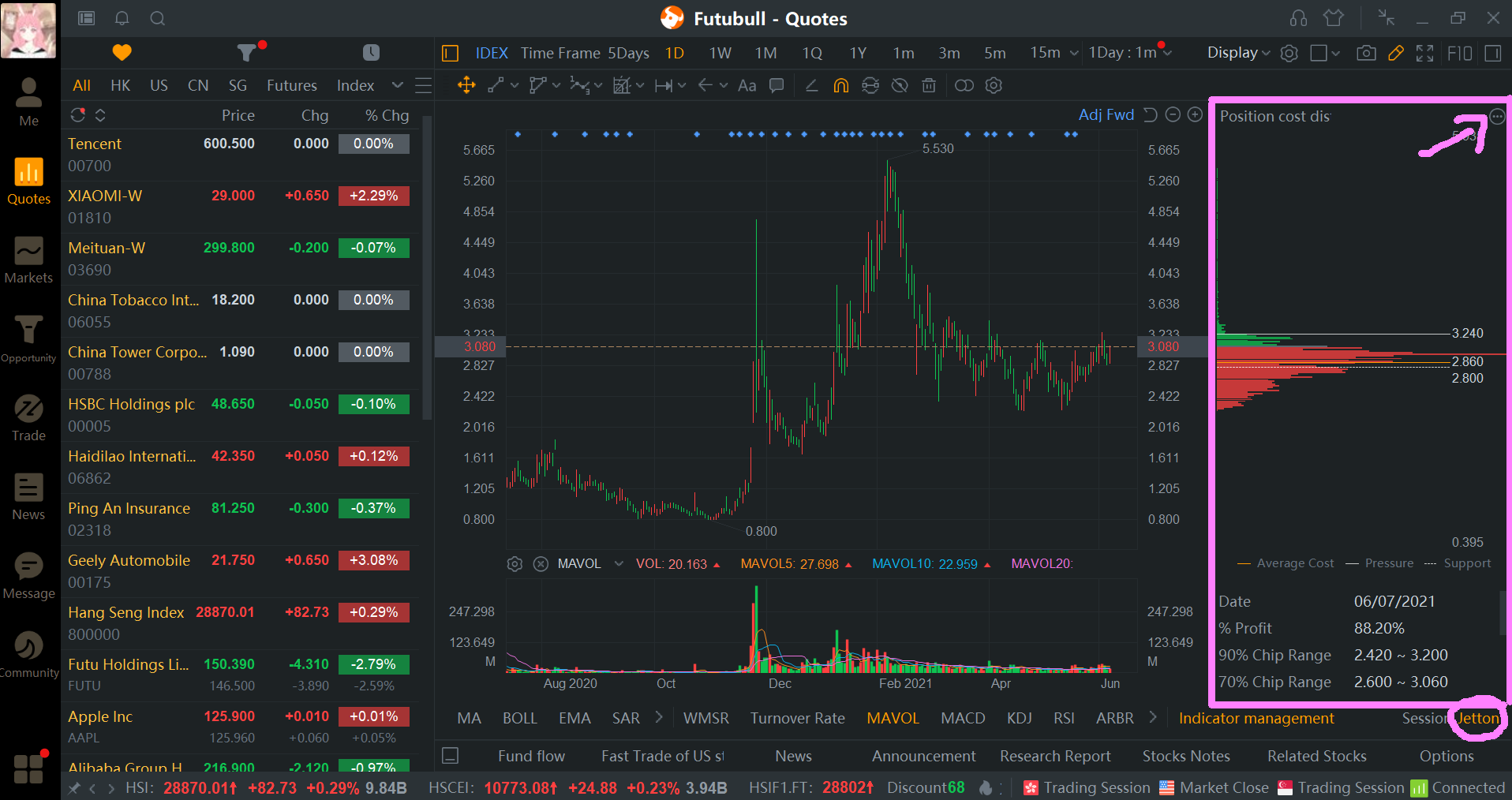
上部のPost cost dis右側の「・・・」メニュ(矢印の箇所)から詳細が確認できます。
日付スクロールバーをずらすと過去の状況も分かります。
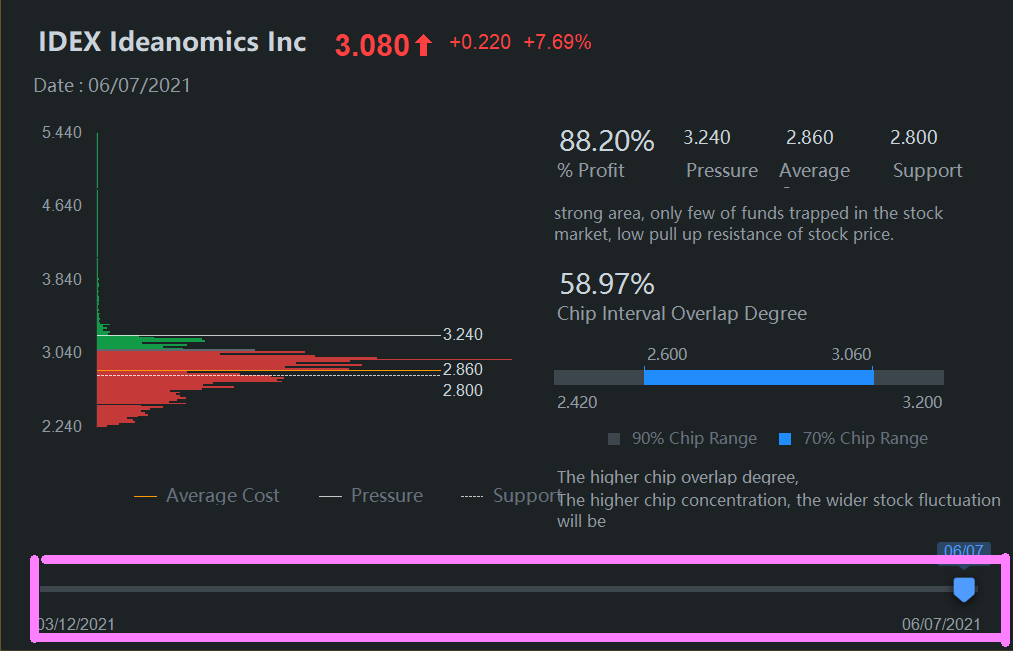
| 英語 | 日本語 |
|---|---|
| profit | 利益 |
| pressure | 抵抗 |
| average | 平均 |
| support | サポート |
| chip interval overlap degree | 価格レンジに収まる割合 |
関連ETF検索
選択した銘柄を含むETFを検索できます。
1.右上の「ドアのようなアイコン」をクリック
2.「Analysis」をクリック
→Related ETFに関連ETFは表示されます。
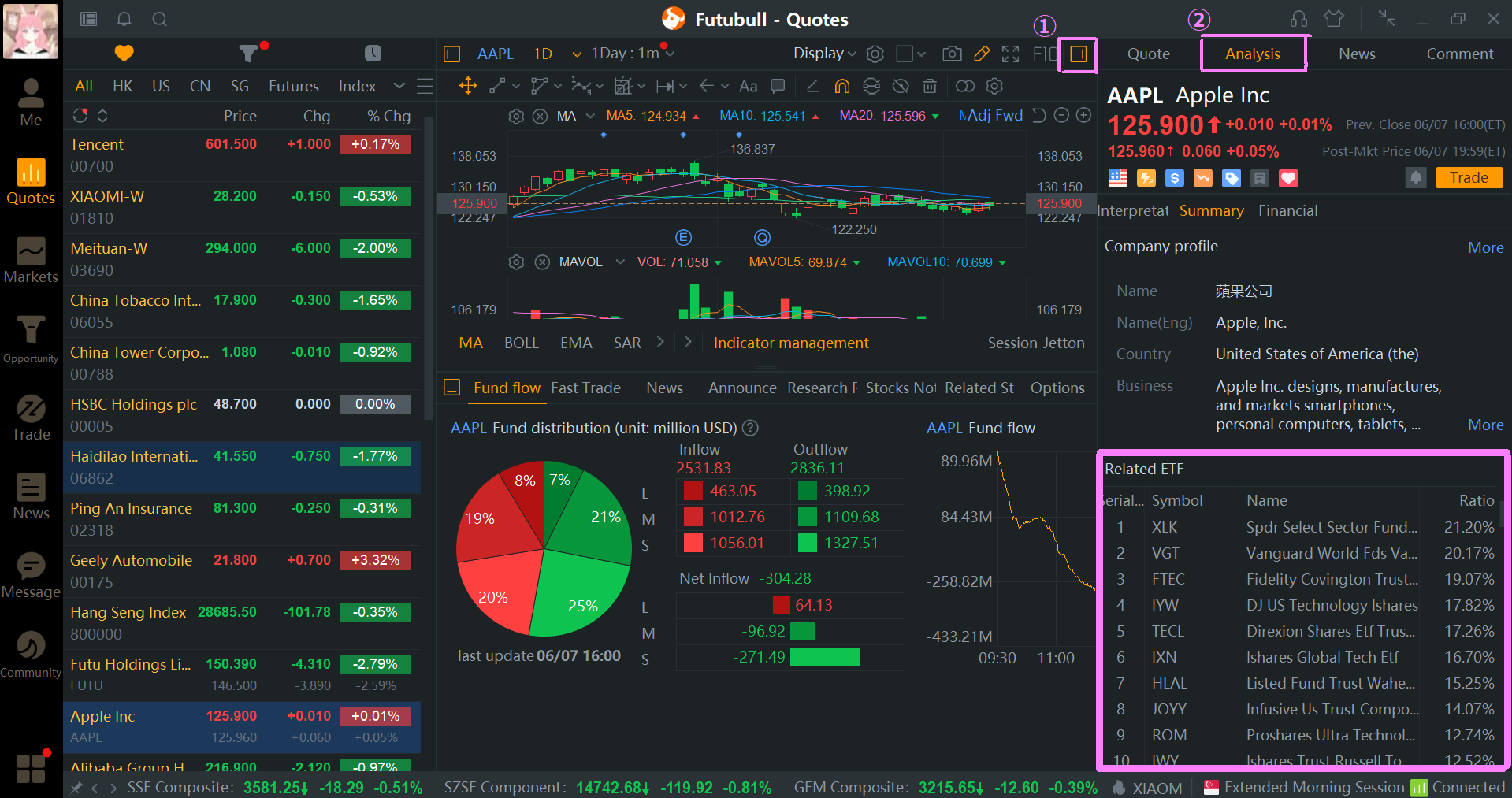
資金流入・流出
ここからはアプリ中段のメニューについて。まずは、Fund Flow。
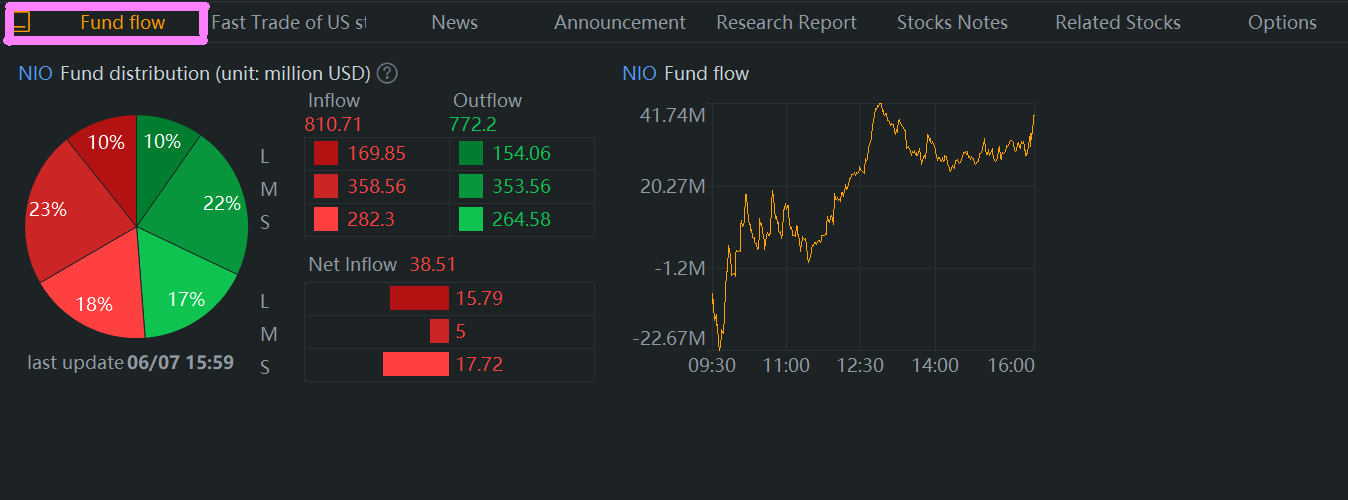
Inflow 流入、Outflowは流出
L 大口注文、M 中口註文、S 小口注文
過去の取引データによると、取引記録は大口注文、中口注文、小口注文に分けられる。前月(またはワラントラウンドの3日前)の1ヶ月間の平均売買高を基準値とし、その平均値より小さいものを小口注文、その10倍を大口注文、残りを中口注文とする。
買い手と売り手の内訳を調べることができます。
例えば、機関投資家は買いと考えているのか、それとも個人投資家が買いの主体なのかなどなど。
※取引データの期間が分かっておりません。もしご存知の方いましたら、教えて頂けると嬉しいです。
ニュース、企業からのアナウンス
NewsとAnnouncement。その銘柄に関するニュースと企業からのアナウンスが確認できます。
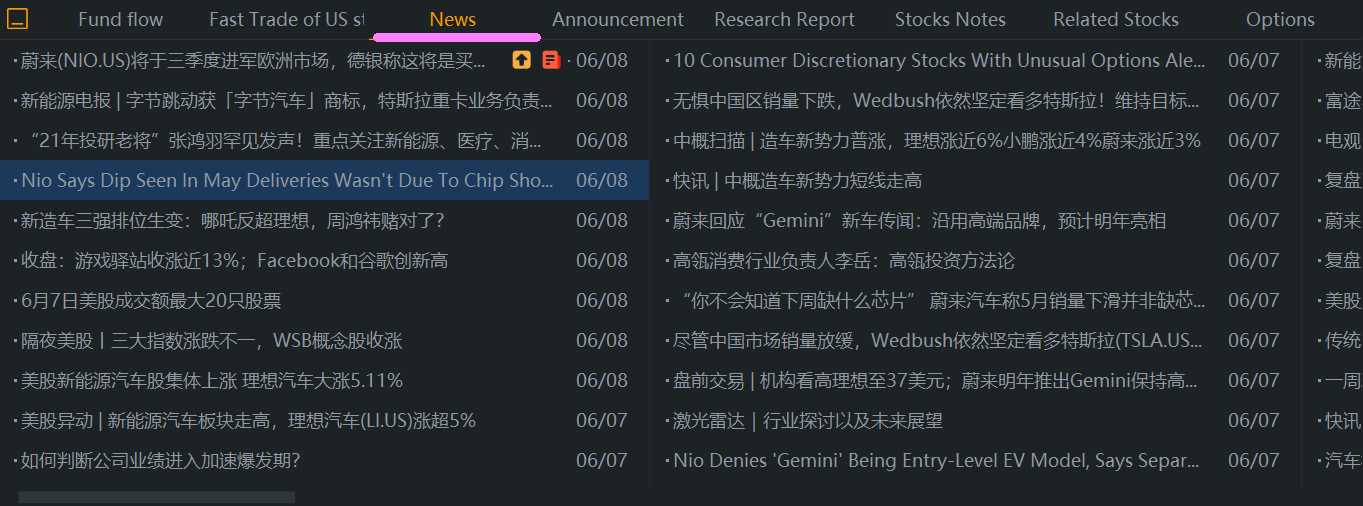
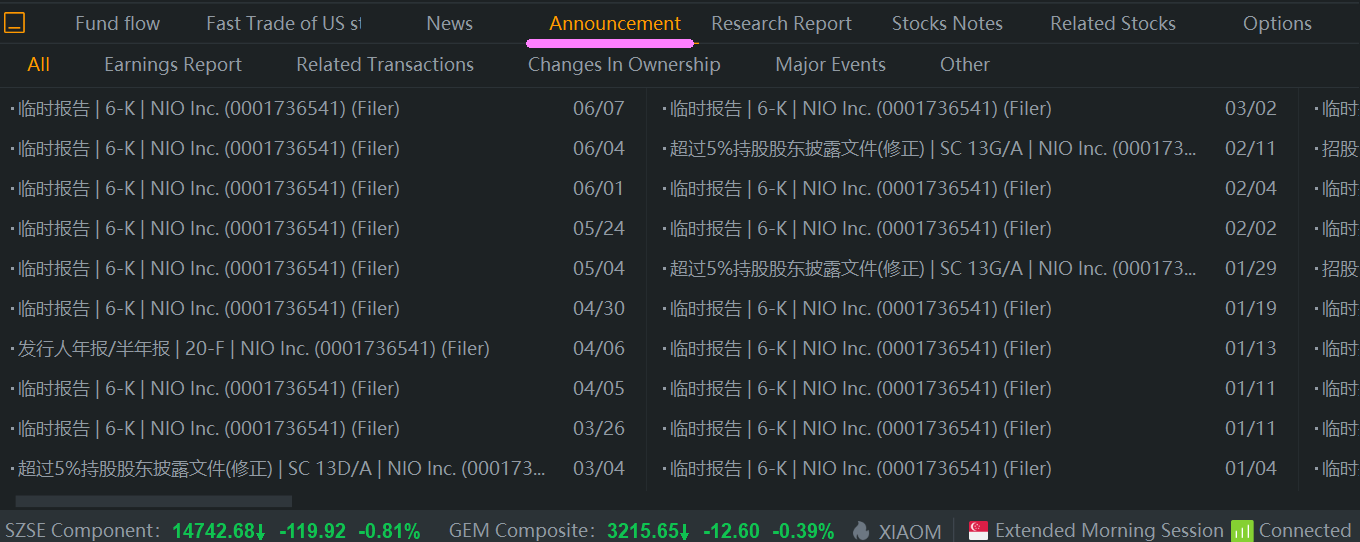
関連銘柄
Related Stocksでは関連銘柄を確認できます。
Sectorをクリックすると、色々な関連性で関連銘柄を表示できます。
例えば、NIOの場合、Tencent Concept(テンセント)、Baillie Gifford(ベイリー・ギフォード)などがありました。

オプション価格表
Optionからはオプション価格表が見られます。
オプションに関する細かい説明は割愛しますが、オプション価格から将来の株価に対して強気・弱気に考えてる人が多い・少ないかが分かります。
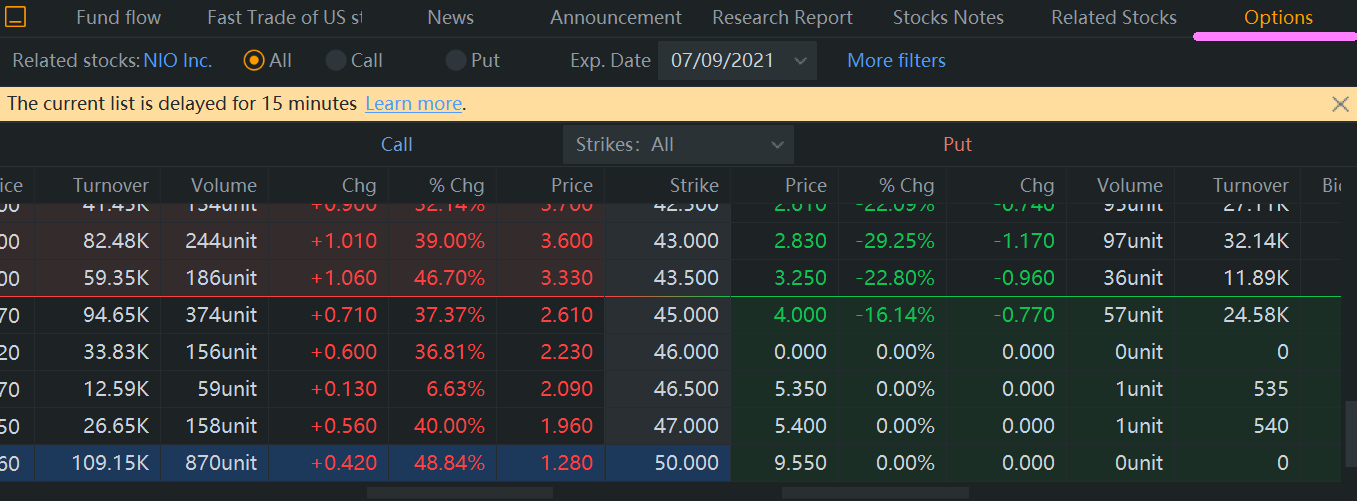
便利な使い方 Opportunity編
ヒートマップ
香港、米国、中国、シンガポール市場のヒートマップが表示できます。
ヒートマップの各ブロックをダブルクリックすると構成銘柄が見られます。
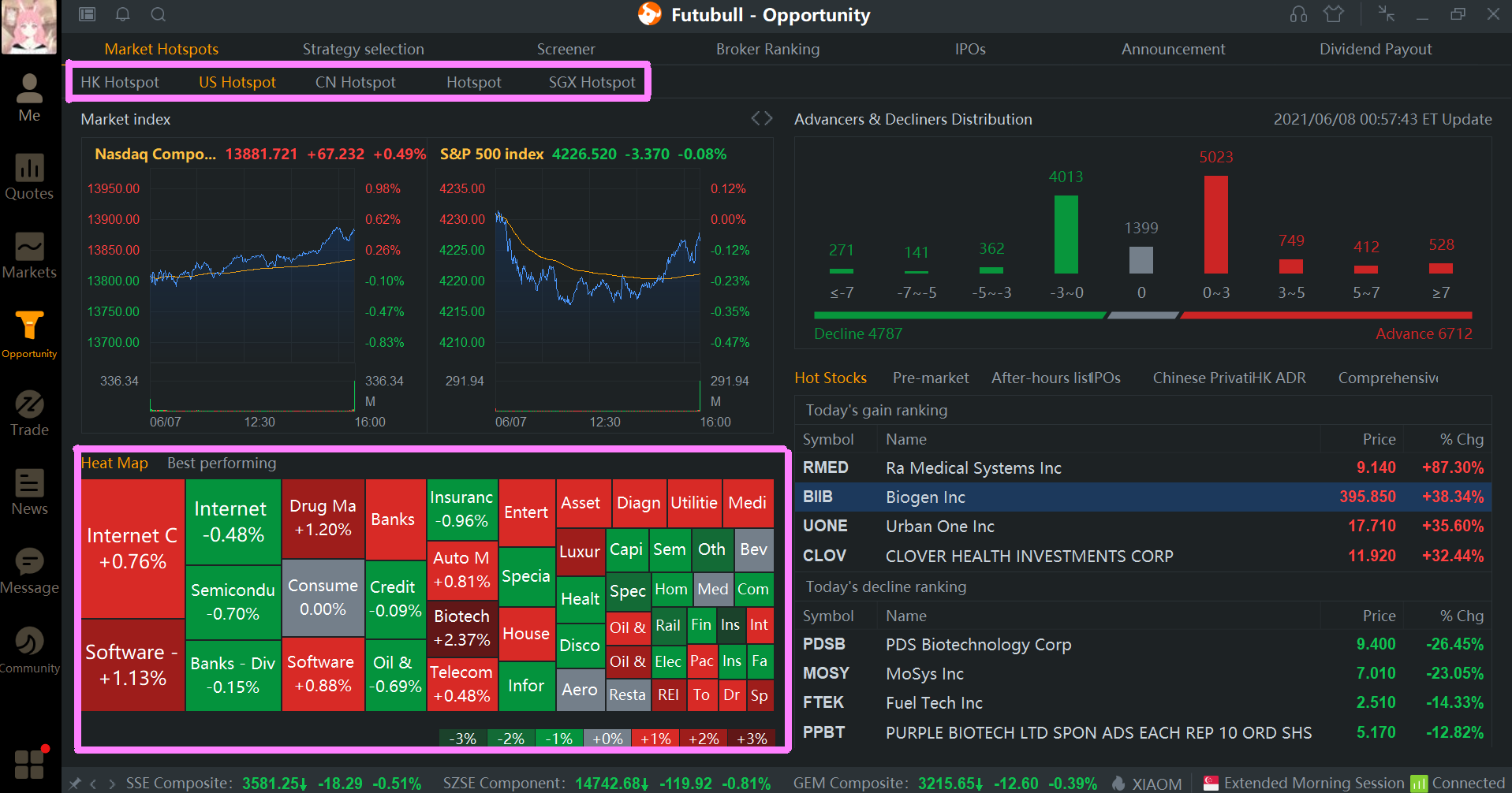
スクリーニング検索
Screenerからスクリーニング検索ができます。

スクリーニング検索の詳細については割愛。
フィルタ機能が多すぎてこの翻訳と解説だけで、何ページにもなってしまいそうです。
高機能だが、日本人は使わなそうな機能
残念ながら、日本人にとってはNews、Message、Communityは使う機会が少なそうです。
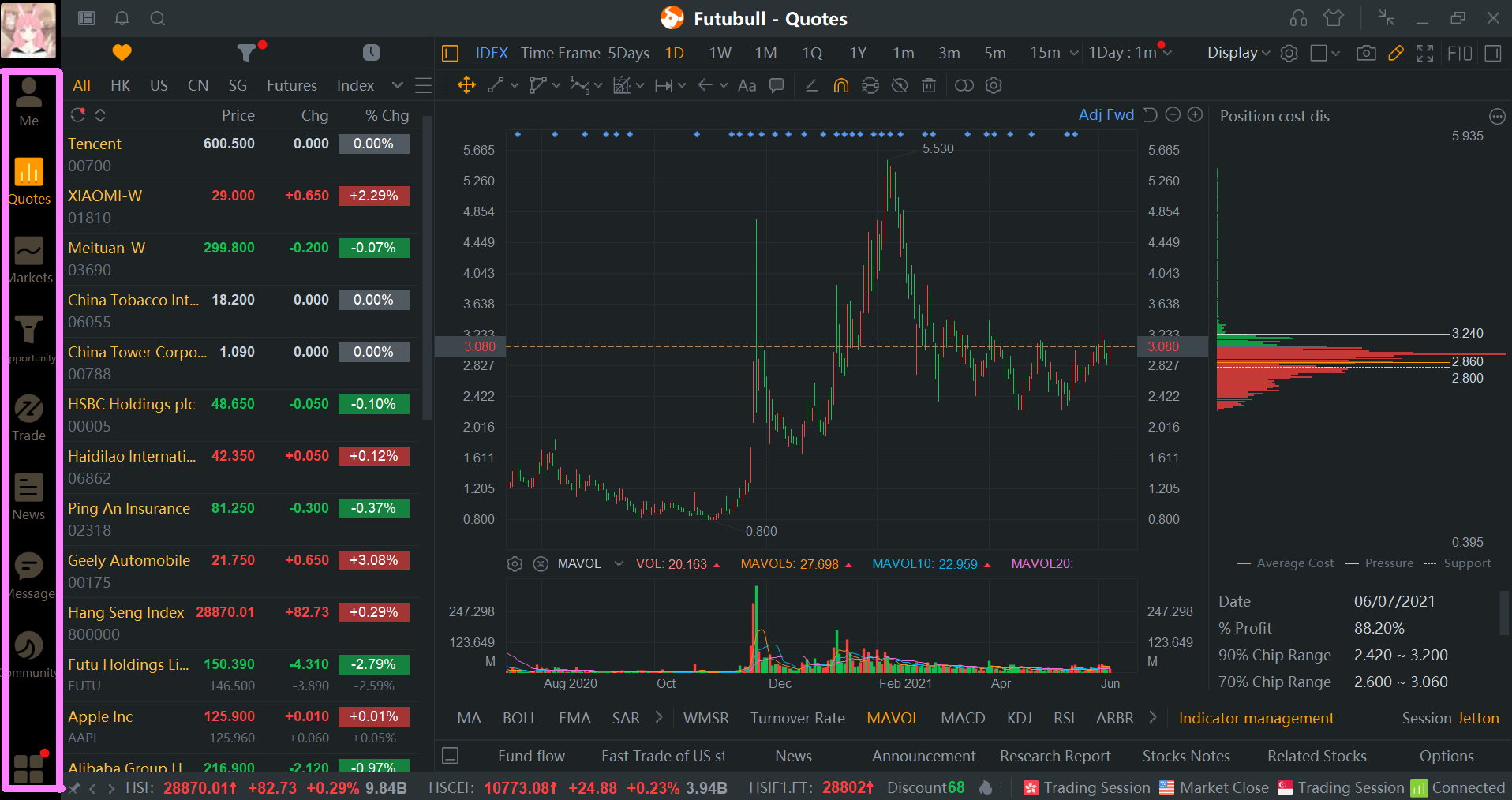
News ニュースが豊富に閲覧できますが、中国語。
Messageは、許可した人同士でやりとりできる機能のようですが。
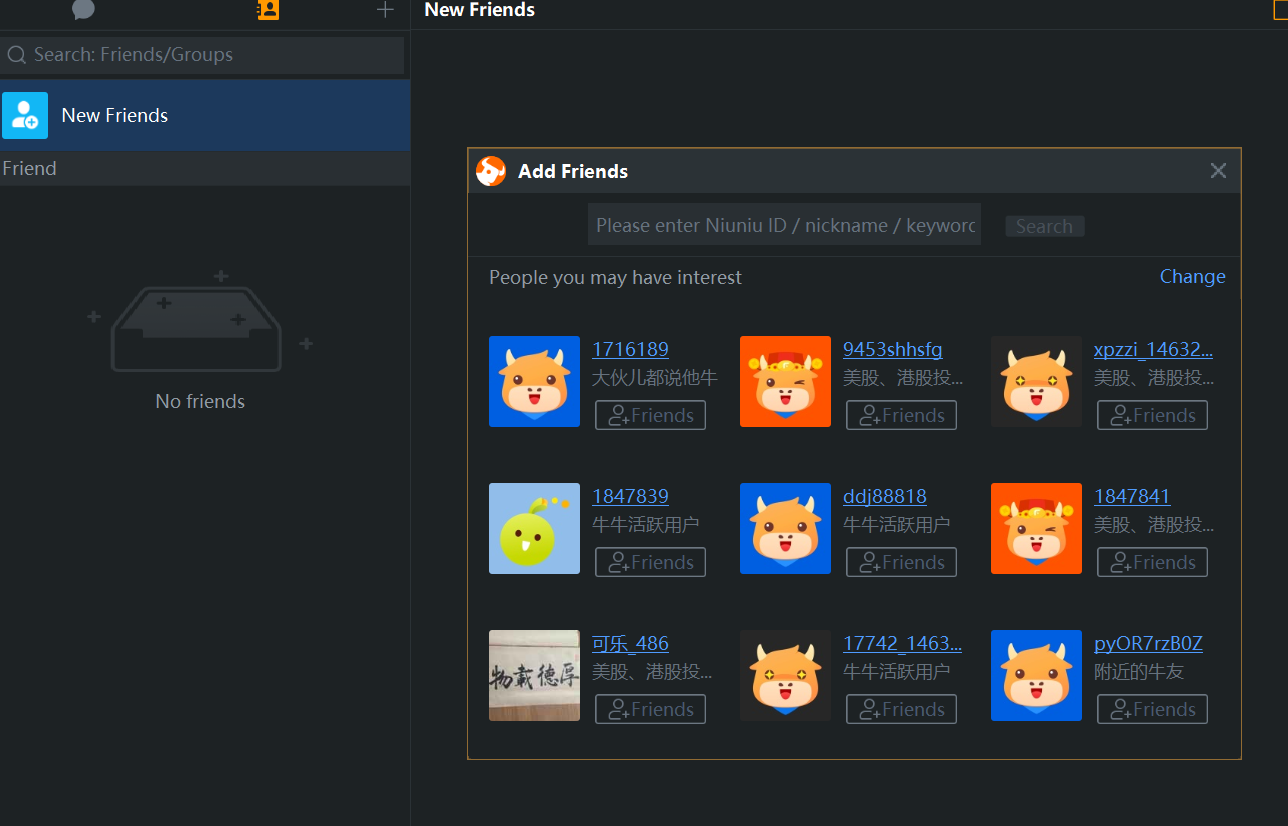
Communityは、SNS機能かな?でもやっぱり中国語。
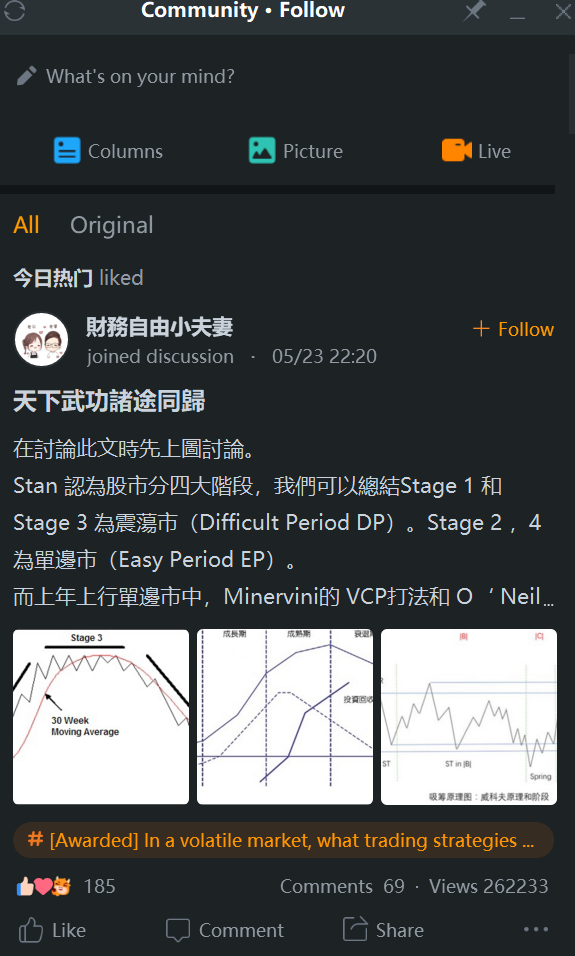
まとめ
futubullのPC版についてまとめてみました。
個人的には、価格帯別ポジション、関連銘柄、関連ETF検索が便利と感じています。
私もまだ分からないところがあるので、
「こんな便利な使いが知ってるよ!」という方は教えてくださると嬉しいです。
ここまでお読みくださりありがとうございました。
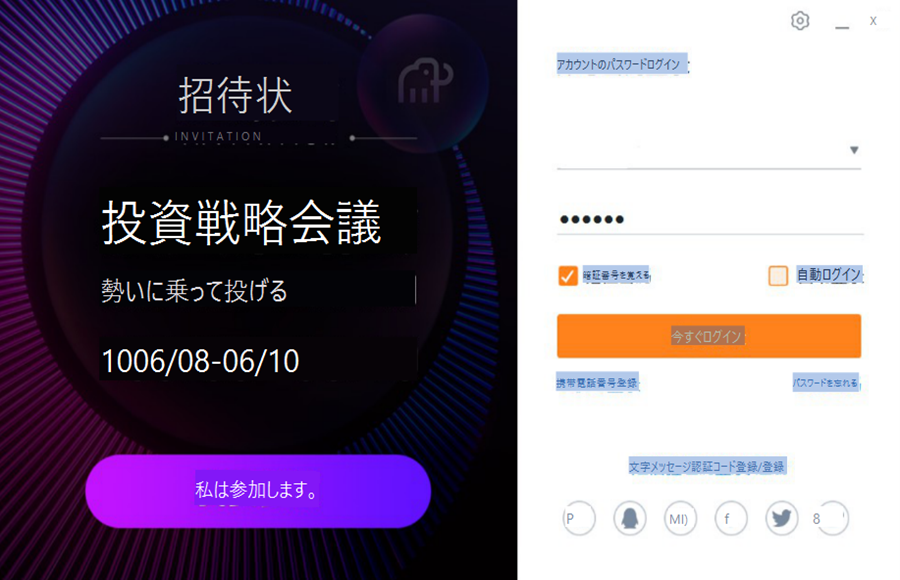






ディスカッション
コメント一覧
まだ、コメントがありません